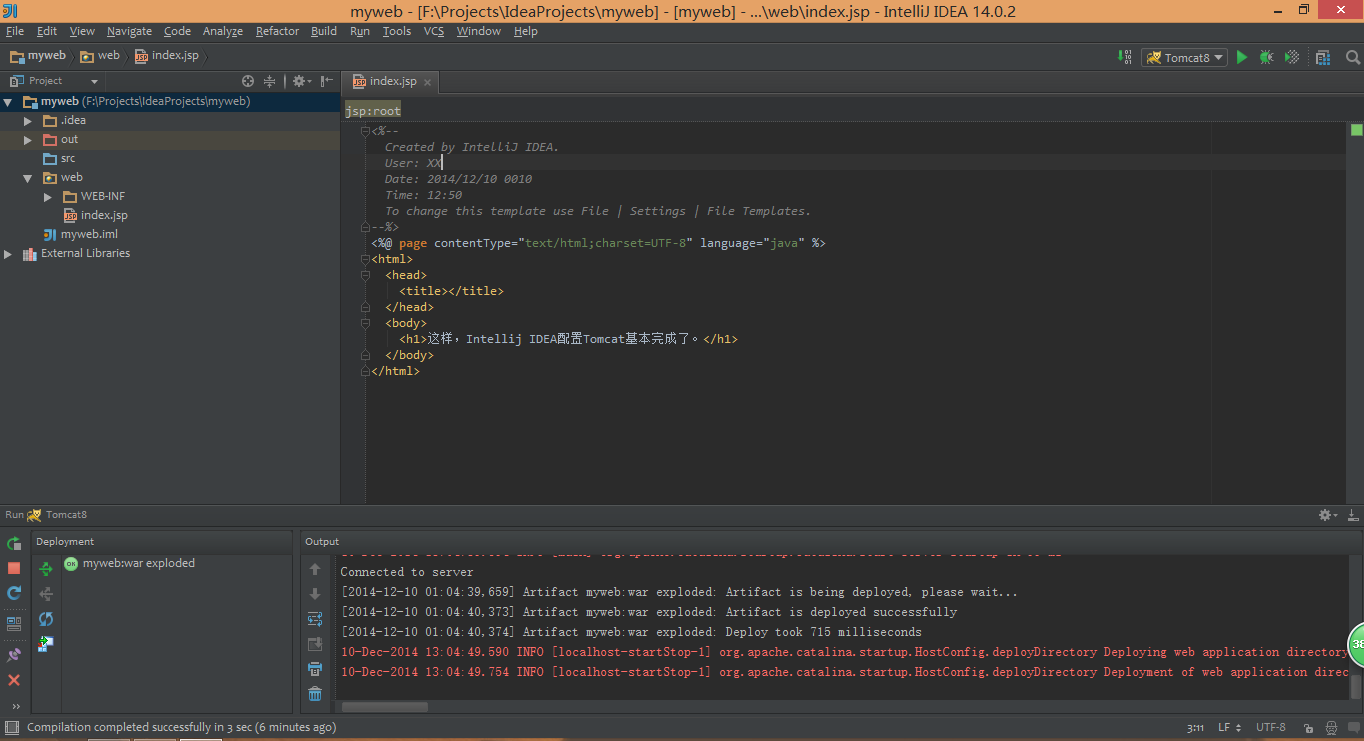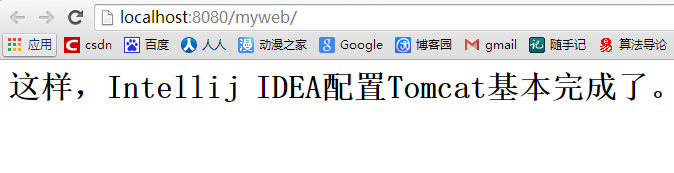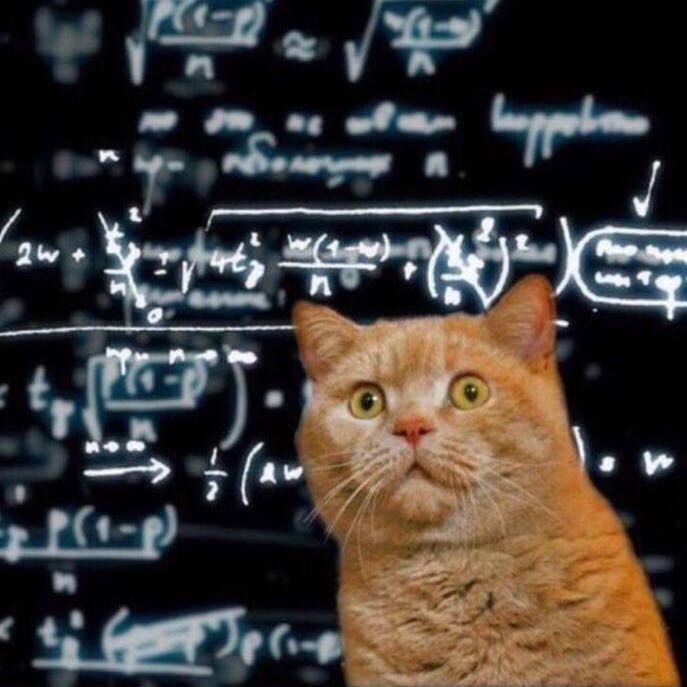IntelliJ IDEA 14 配置 Tomcat8
在网上找了找IntelliJ IDEA配置Tomcat的方法,发现大部分都显得有些过时,主要是我在配置的过程中出现了一下问题,耽误了很长的时间。现在把当下最新的方法贴出,希望后来的人看到这篇文章,能够少走弯路。

在网上找了找 IntelliJ IDEA 配置 Tomcat 的方法,发现大部分都显得有些过时,主要是我在配置的过程中出现了一下问题,耽误了很长的时间。现在把当下最新的方法贴出,希望后来的人看到这篇文章,能够少走弯路。
一、新建工程:File--New Project,在 New Project 界面选择 Web Applications(3.1),Next 继续
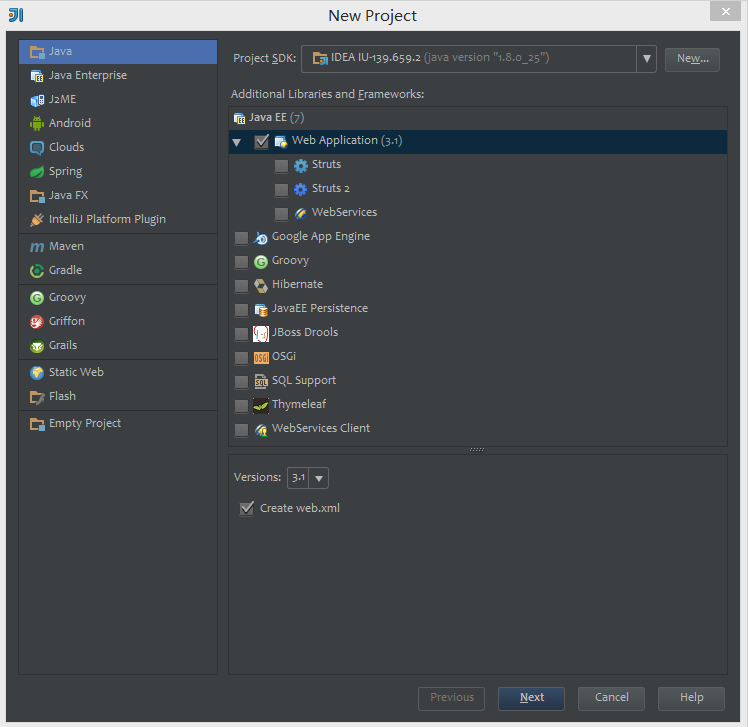
二、保存项目到相应路径,更名,Finish
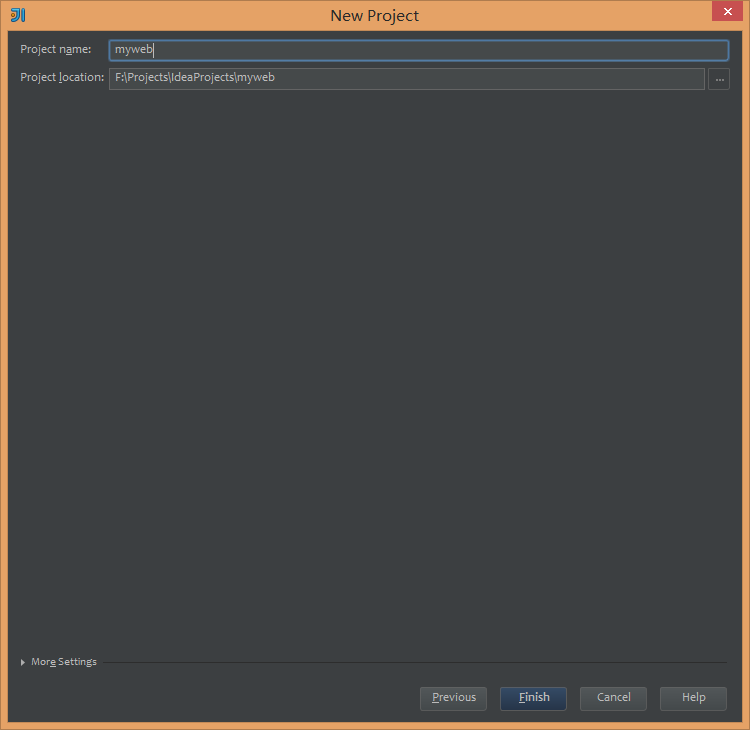
三、菜单 Run--Edit Configurations...(或第二栏右边向下箭头点击),IntelliJ 的设置基本都是复制一份初始设置再进行更改的,初始设置无法直接更改。
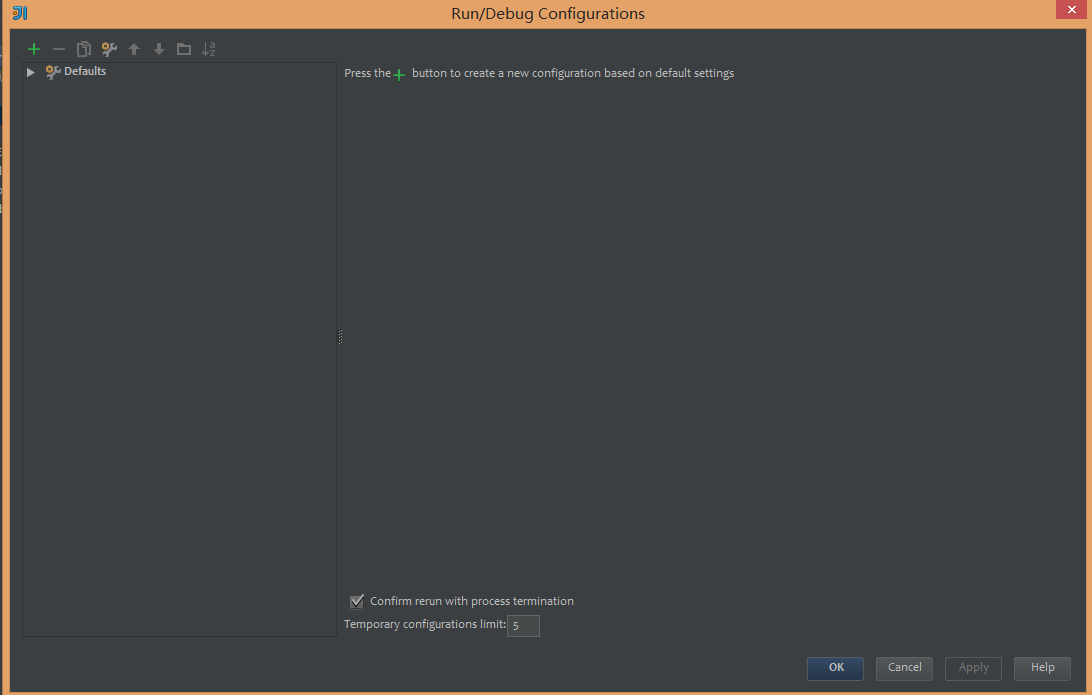
四、按“+”号添加一个新的配置,选择,Tomcat Server-Local
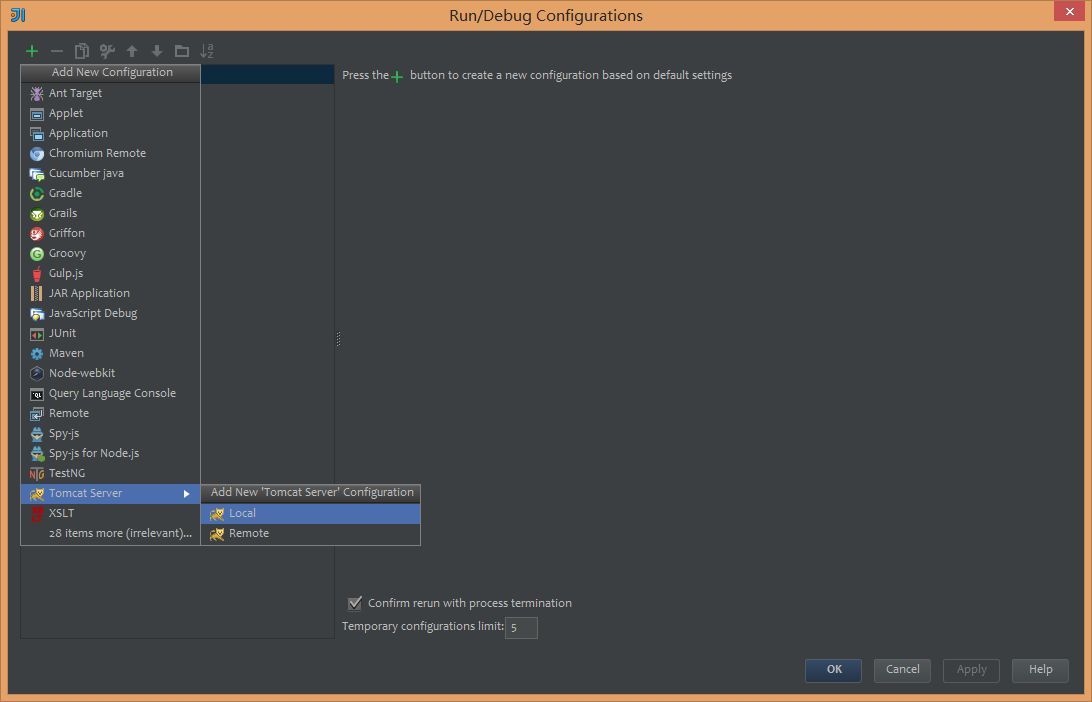
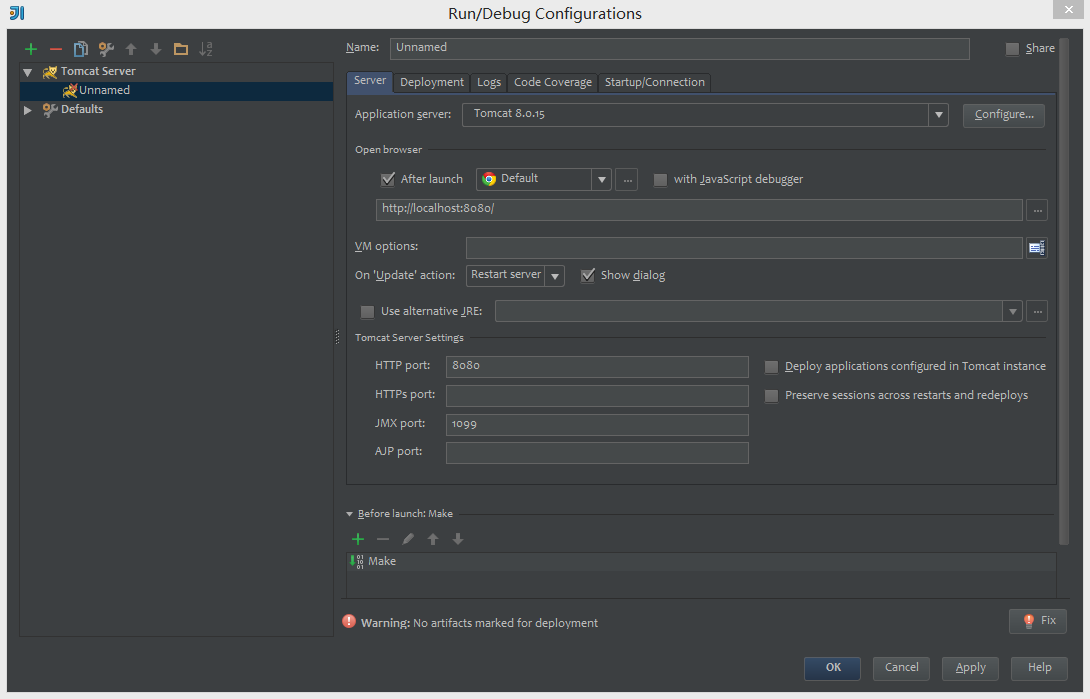
五、点选 Application server 右边 Configure...,配置 Tomcat 服务器,按 “+” 号,在 Tomcat Home 出填上 Tomcat 安装路径,按 “OK”, “OK”
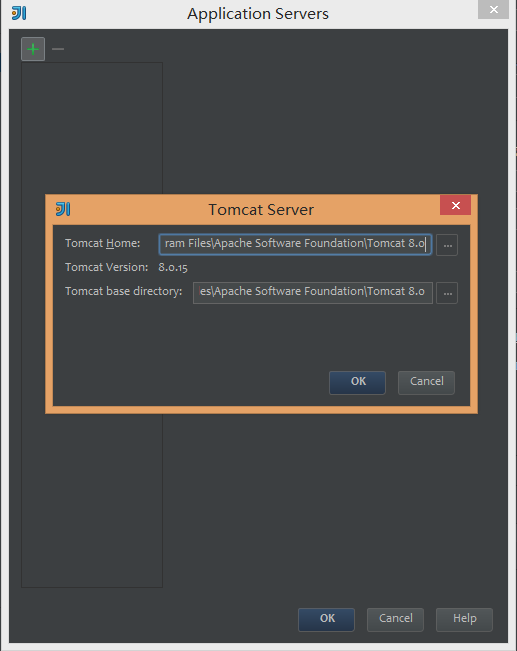
六、勾选 Use alternative JRE,选择 jdk 安装路径,(注意勾选,很可能你没成功就在于这一步)
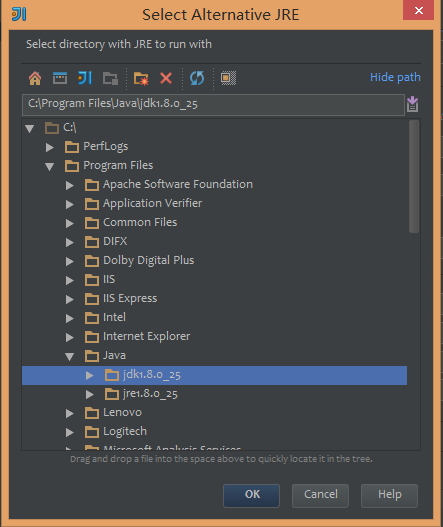
七、进入 Deployment,点击中间 "+" 号,选择 Artifact...,添加 myweb:war exploded,右边 Application Context 输入项目名 myweb,点击 Apply,OK。
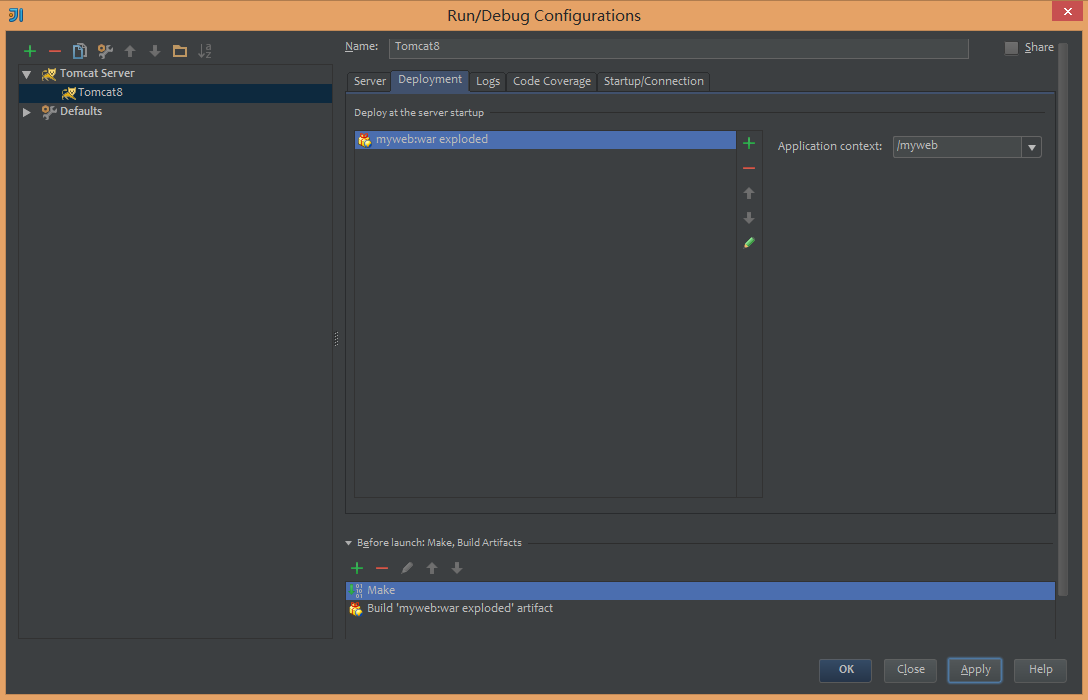
七、以上,Tomcat 配置基本完成,在界面的右上角我们可以看到 Tomcat 图标,我们稍稍修改 index.jsp 代码,点击图标右边那个向右箭头,运行 Tomcat。